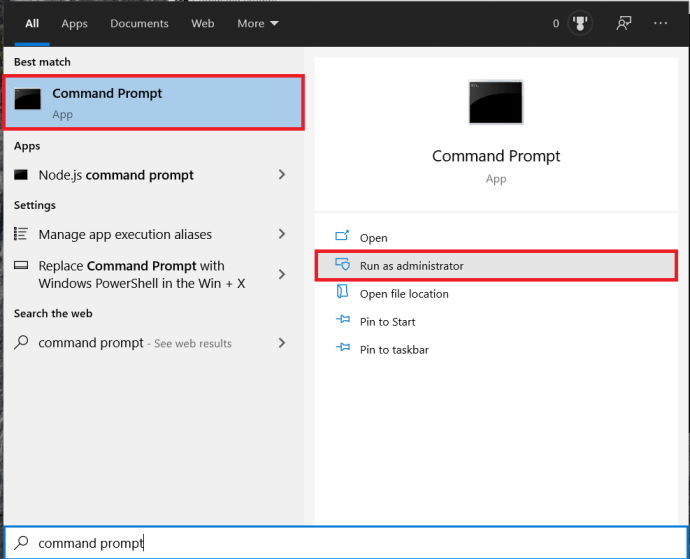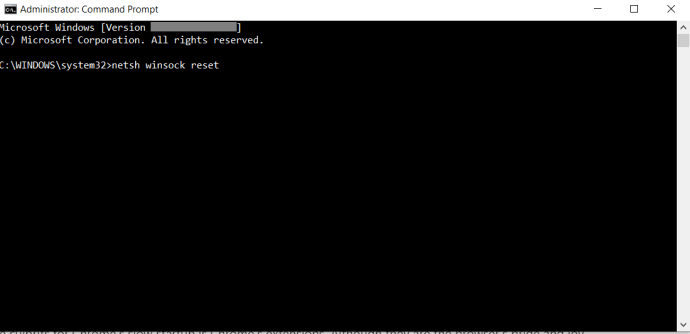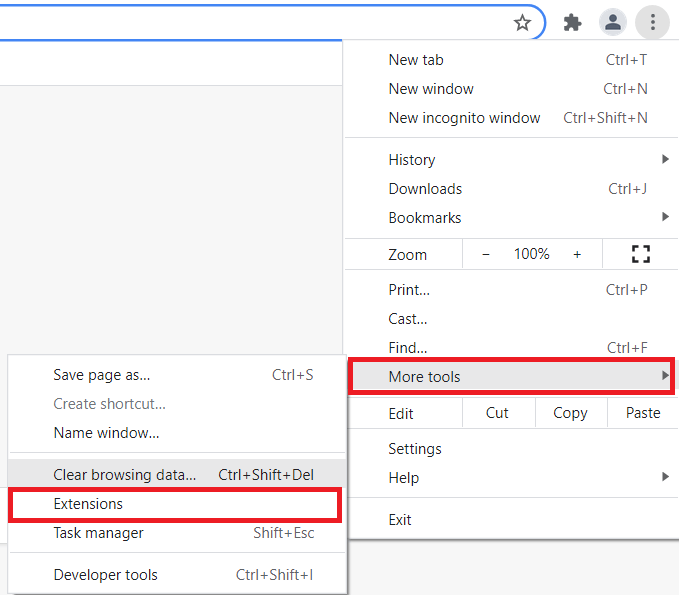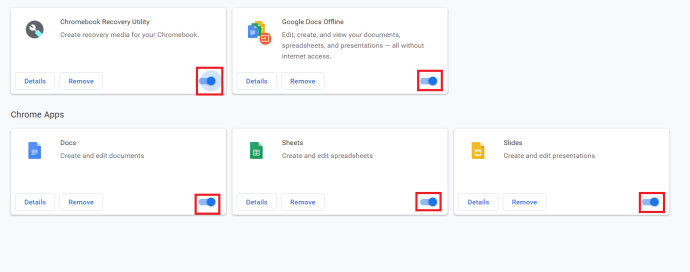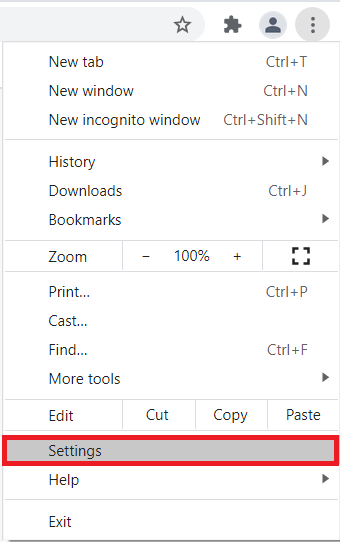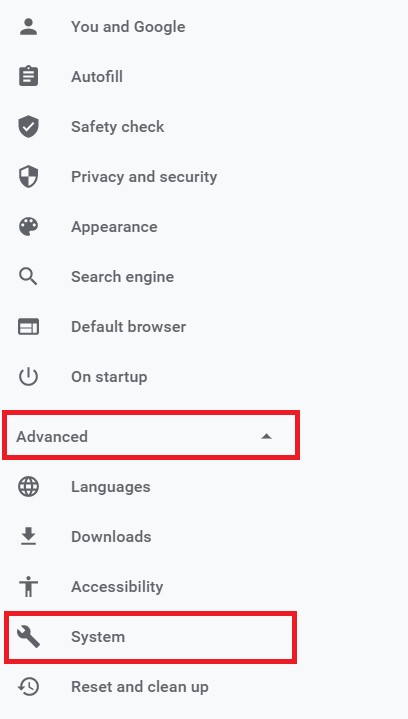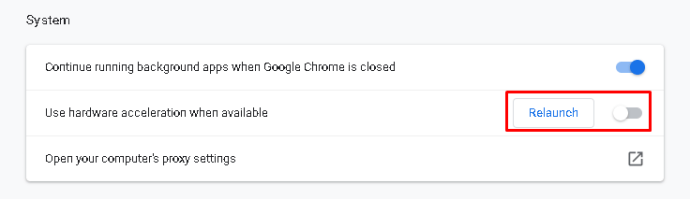Vi har alle vores yndlingsbrowsere, og vi har alle misforståelser om deres jævnaldrende. Du har sikkert hørt mange mennesker klage over Google Chrome og hævde, at det "bliver trægt" efter et stykke tid. De er formentlig ikke klar over, at de fleste andre browsere oplever træghed på et tidspunkt.
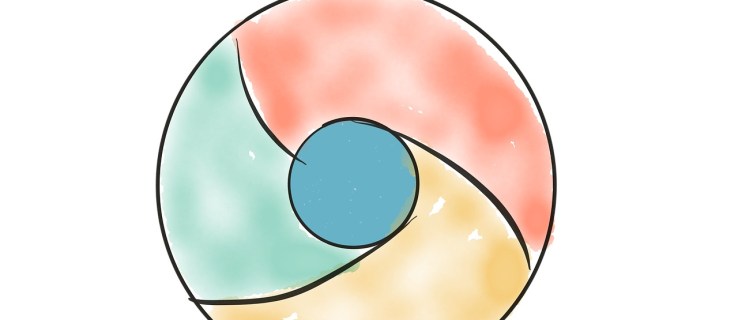
Før du fortæller din ven, at de havde ret, og at din Google Chrome virkelig begyndte at trække, bør du prøve at rette dette. Tag ikke fejl, enhver browser, du vælger, kan begynde at have lignende problemer. I stedet for at skifte fra browser til browser, prøv at rette den, du foretrækker. Hvis du prøver at åbne Chrome kun for at løbe ind i en træg ydeevne, er du ikke alene. At rette Chromes langsomme lancering kan i høj grad fremskynde Chrome og gøre din browsingoplevelse meget bedre. Sådan rettes en langsom åbning med Google Chrome.

Langsom til at åbne
Et af de mest almindelige problemer med browsere starter generelt, når browseren tager evigheder at indlæse. Nu kan du give Windows skylden; når alt kommer til alt, er det et ret buggy OS, i hvilket tilfælde en OS-geninstallation er på vej. Men hvad er sagen, hvis alt fungerer nogenlunde eller helt godt på dit OS. Nå, du vil bestemt ikke geninstallere hele systemet, fordi Chrome virker, ville du?
Selvfølgelig ikke. Men du bør heller ikke hoppe af skib og slutte dig til et andet browserteam. Hvorfor? Som nævnt kan dette også ske på Firefox, Opera, endda Safari.
Dette er et ret irriterende problem. Du har sikkert endda udviklet en vane med at indlæse din pc, klikke på Chrome-ikonet, gå i køkkenet for at brygge en kop kaffe og vende tilbage til en semi-fungerende browser. Du ønsker ikke at støtte denne vane, det er helt sikkert.
Nogle brugere har endda rapporteret, at browseren tager så meget som 15 minutter at indlæse. Nå, det er bare skandaløst!
Den underliggende årsag her er ikke entydig. Det er højst sandsynligt en række problemer, der bidrager til den langsomme Chrome-indlæsning. Her er, hvordan du tackler dette.
Genstart routeren
Dette kan lyde som noget, en teknisk supportmedarbejder ville sige, men de nævner altid dette af en god grund - det sker oftere, end du skulle tro. Uanset hvad problemet er med en app, der bruger internettet, bør din første løsning være at genstarte din router.
- Hvis der er en dedikeret tænd/sluk-knap på din router, skal du trykke på den.
- Tag derefter alle kabler ud (inklusive strømadapteren). Lad det være i cirka fem minutter.
- Tilslut nu alt igen og se, om Chrome indlæses hurtigere. Mest sandsynligt vil dette ikke løse problemet, men det kan spare dig for nogle unødvendige problemer.
Nulstil netværksadapteren
På samme måde som routeren kan det være din netværksadapter, der ikke opfører sig. For at gøre dette skal du bruge kommandoprompten.
- Åbn menuen Start, skriv "Kommandoprompt”, og vælg Kør som administrator.
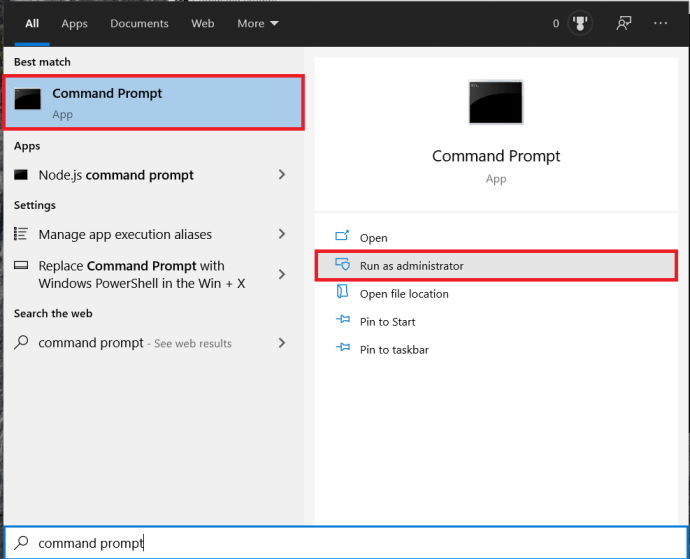
- Skriv nu "netsh winsock nulstilling” og ramte Gå ind.
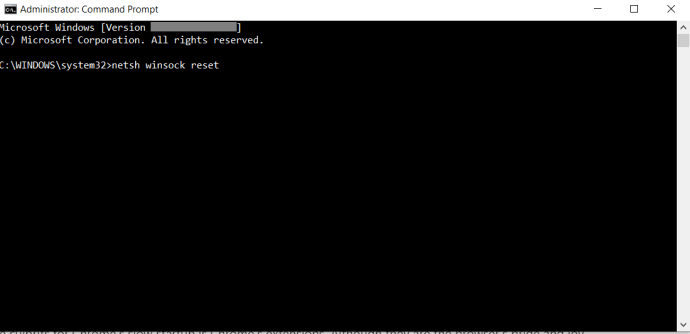
- Genstart systemet og se, om dette løste dit problem.
Deaktiver udvidelser
En af synderne for Chromes langsomme opstart er Chromes udvidelser. Selvom de er browserens stolthed og glæde, er nogle måske ikke enige med din pc. Dette er grunden til, at en simpel geninstallation ikke hjælper; Chrome giver dig mulighed for at bruge din Google-konto til en hurtig opsætning. Den indlæser automatisk alle dine udvidelser og indstillinger, når du logger ind.
- Åbn Chrome og klik på menuikonet i hjørnet.

- Vælg Flere værktøjer > Udvidelser.
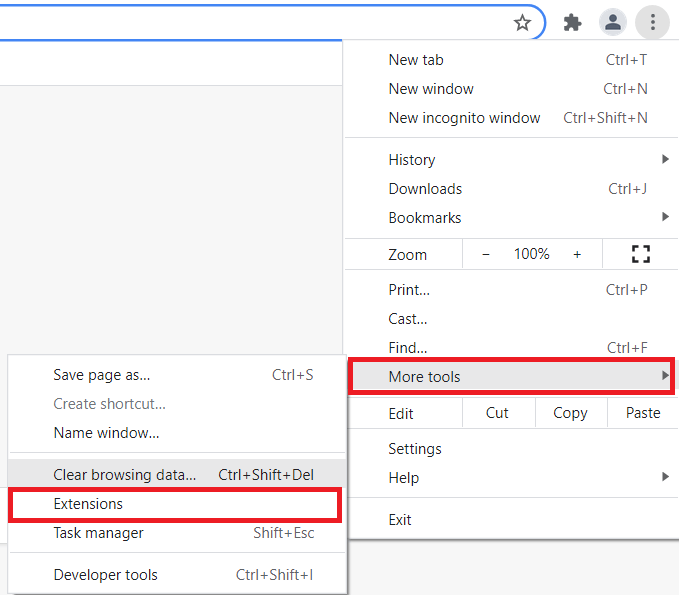
- Klik derefter på skiftekontakterne ved siden af dine udvidelser for at deaktivere dem.
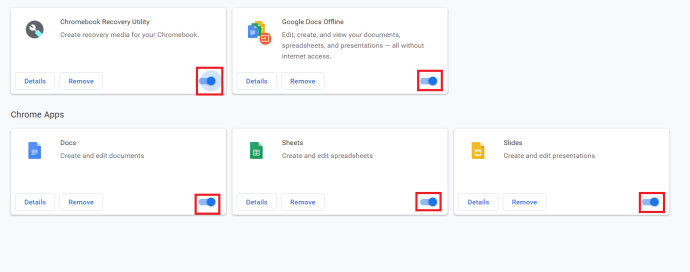
- Sluk nu alt, genstart din computer og prøv at køre Chrome. Hvis det indlæses hurtigt, tager en eller flere af dine udvidelser simpelthen for lang tid at indlæse.
Slå hardwareacceleration fra
Hardwareacceleration lyder som noget, der hjælper tingene med at ske hurtigere. Denne funktion hjælper din pc med at udføre nogle hardwareoperationer så effektivt som muligt. Nogle gange forsøger den dog at køre hardwareoperationerne mere effektivt end muligt. Dette resulterer ofte i langsomme opstartsproblemer, hvilket er almindeligt i mange programmer, inklusive Chrome.
Mange programmer bruger hardwareacceleration, endda videospil, så du kan altid prøve at slukke for den, hvis den pågældende app tager tid at indlæse.
- For Chrome skal du åbne browseren og klikke Tilpas og indstil Google Chrome (de tre prikker i øverste højre hjørne af browseren).

- Vælg fra rullelisten Indstillinger.
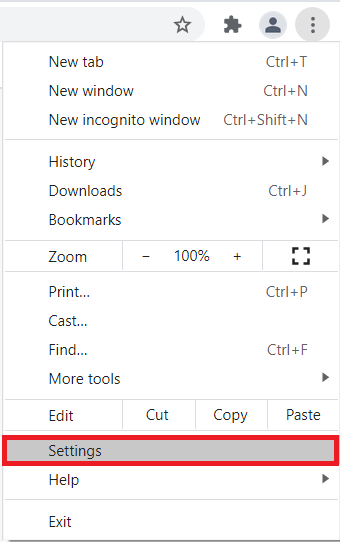
- Klik nu Avanceret > System, den er placeret på venstre side af skærmen.
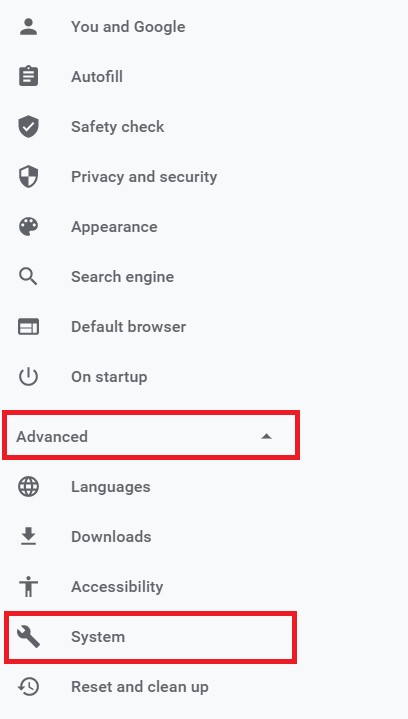
- Klik derefter på vippekontakten for Brug hardwareacceleration, når den er tilgængelig at slukke. EN Genstart valgmulighed vises. Klik på den for at lukke Chrome ned, genstarte den automatisk og se, om problemet med langsom indlæsning fortsætter.
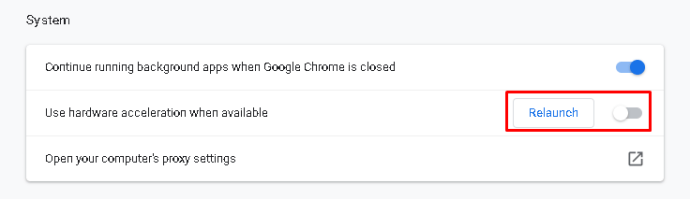
Omdøb standardmappen
Som tidligere nævnt vil geninstallation af Chrome-appen ikke hjælpe dig. Når du geninstallerer Chrome og logger ind på din Google-konto, vil den automatisk indlæse alle dine indstillinger og udvidelser. Men mens du synkroniserer din konto, kan du vælge, hvilke indstillinger/udvidelser du ønsker at importere.
Alt, hvad der gør din profil din er i en bestemt mappe på en computer, som du bruger i øjeblikket. Hver gang du synkroniserer din Chrome-konto på en anden bærbar computer, downloader Chrome den samme mappe til enheden. For at forsøge at fremskynde Chrome-indlæsningsprocessen på en bestemt enhed, bør du prøve at oprette en ny mappe. Dette er Standard mappe, og den er placeret i din Google Chrome-mappe.
- Åbn File Explorer, skriv "C:\Users\[Brugernavn]\AppData\Local\Google\Chrome\User Data” og ramte Gå ind. For automatisk at navigere til den pågældende mappe skal du åbne Løb program og indsæt dette i adresselinjen: "%LocalAppData%\Google\Chrome\User Data".
- Find nu standardmappen og omdøb den til for eksempel "Backup standard". Prøv at køre Google Chrome for at se, om dette har løst problemet.
Problemer med Google Chrome-indlæsning
Der er mange underliggende årsager, der kan få din Chrome til at indlæse ekstremt langsomt på dig. Mindst én af de nævnte løsninger burde virke. Men hvis det ikke gør det, skal du sørge for at kontakte Google Chrome-supporten og fortælle dem om dit problem. De skal hjælpe dig med at løse det og hjælpe dig med at fortsætte med at bruge din yndlingsbrowser.
Har du oplevet lignende problemer? Hvordan løste du det? Hvilken af de nævnte løsninger har hjulpet dig? Har du fundet på en anden? Du er velkommen til at deltage i diskussionen i kommentarfeltet nedenfor og dele dine tanker/spørgsmål/ideer.
Ressourcer:
//appuals.com/fix-chrome-takes-forever-to-load-on-windows-10/
//www.cnet.com/how-to/a-quick-fix-for-your-slow-chrome-browser/
//www.drivereasy.com/knowledge/how-to-fix-chrome-slow-easily/
Fotolinks:
//pixabay.com/vectors/browser-internet-web-search-tab-1666982/
Et personligt skærmbillede